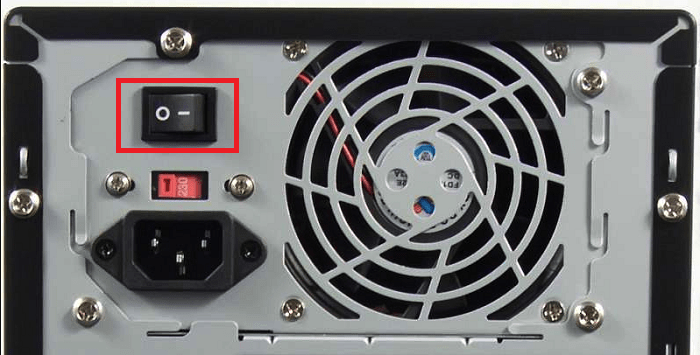Компьютер, который включается и сразу выключается, может доставить множество неудобств и вызвать недоумение у его владельца. Эта проблема действительно может быть раздражающей, особенно если вы не знаете, как с ней справиться. Но не отчаивайтесь! В этой статье мы рассмотрим основные причины такого поведения компьютера и предложим несколько решений, которые помогут вам восстановить его работу.
Одной из основных причин компьютера, который включается и сразу выключается, может быть неисправность в питании. Например, проблема может возникать из-за отключенного или неисправного блока питания. В этом случае необходимо проверить, подключены ли все кабели питания к системному блоку и розетке. Если кабели подключены правильно, возможно понадобится заменить блок питания.
Другой причиной может быть неисправность материнской платы. Это одна из самых сложных проблем, с которой может столкнуться компьютер. Материнская плата – это основа всей системы, и любое ее повреждение может привести к неработоспособности компьютера. Если вы подозреваете, что материнская плата неисправна, то в этом случае лучше обратиться в сервисный центр для дальнейшей диагностики и ремонта.
Неисправность оперативной памяти также может быть причиной проблемы. Если у вас установлены несколько модулей памяти, попробуйте отключить их поочередно, чтобы выяснить, не является ли один из модулей неисправным. Если после удаления одного или нескольких модулей компьютер запускается нормально, то проблема, скорее всего, в памяти. В этом случае замените неисправный модуль памяти на рабочий.
В целом, проблема компьютера, который включается и сразу выключается, может иметь разные причины, от проблем с питанием до сбоев в работе аппаратных компонентов. Решение проблемы может потребовать некоторой экспертизы и ремонтных навыков. Если вы не чувствуете уверенности в своих способностях, всегда лучше обратиться к профессионалам. В любом случае, не забывайте о сохранности ваших данных и делайте резервные копии перед проведением любых действий.
Что делать, если компьютер включается и сразу выключается: причины и решение проблемы [Компьютерная помощь comphelp]
Когда компьютер включается и сразу выключается, это может быть вызвано рядом различных причин. Важно выяснить, что именно вызывает эту проблему, чтобы можно было принять соответствующие меры.
Первым делом стоит проверить питание. Убедитесь, что все кабели правильно подключены и надежно закреплены. Проверьте также розетку, может быть проблема с электричеством.
Если проблема не в питании, то следующим шагом будет проверка железных компонентов. Вероятно, неисправность может быть связана с оперативной памятью, процессором или материнской платой. Попробуйте отключить все дополнительные устройства и запустить компьютер только с минимальным набором компонентов.
Другой возможной причиной может быть неисправность блока питания. Проверьте его работу, подключив его к другому компьютеру или заменив на новый блок питания.
Если все вышеперечисленные шаги не помогли, то причиной может быть неисправность в программном обеспечении. Попробуйте запустить компьютер в безопасном режиме или восстановить систему из резервной копии, чтобы устранить возможные проблемы с программным обеспечением.
Если ни один из этих шагов не помог, то лучше обратиться за помощью к специалисту. Он сможет более детально исследовать проблему и предложить наиболее подходящее решение.
Причины быстрого выключения компьютера
2. Перегрев процессора: Недостаточное охлаждение может привести к перегреву процессора, что в свою очередь приводит к аварийному отключению компьютера. Пыльная система охлаждения, ошибка при установке кулера или неправильная работа вентилятора — все это может вызвать выключение компьютера.
3. Неисправность материнской платы: Неисправности в материнской плате (например, повреждение какой-либо микросхемы или дефектное подключение) могут привести к непредсказуемому отключению компьютера.
4. Проблема с оперативной памятью: Неисправность или несовместимость оперативной памяти также может вызывать быстрое выключение компьютера. Плохое качество модулей памяти, ошибки в установке или несовместимость с другими компонентами — все это может привести к проблемам с памятью и, как результат, к автоматическому отключению.
5. Вирусные атаки: Вредоносные программы часто приводят к сбою в работе компьютера и его автораспознанию. Внезапные выключения могут быть следствием действий вируса на систему.
6. Проблемы с операционной системой: Неисправности или конфликты в операционной системе могут вызвать автоматическое выключение компьютера. Неправильно установленные или устаревшие драйверы, коррумпированные системные файлы или конфликты программного обеспечения — все это может привести к проблемам с ОС.
7. Программное обеспечение сторонних производителей: Некоторое программное обеспечение сторонних производителей может вызывать проблемы совместимости с компьютером и привести к автоматическому выключению.
Важно отметить, что решение проблемы быстрого выключения компьютера требует диагностики и, возможно, вмешательства профессионалов. Если проблема персистирует, рекомендуется обратиться к специалистам по ремонту компьютеров для более подробной оценки и решения проблемы.
Неправильная работа источника питания
Если источник питания не функционирует должным образом, это может привести к аварийному выключению компьютера. Возможные причины неправильной работы источника питания включают в себя:
- Неисправность источника питания;
- Неправильно подключенные кабели питания;
- Перегрузка источника питания из-за подключенных к нему устройств;
- Неправильно настроенные параметры питания в BIOS компьютера.
Для решения проблемы с неправильной работой источника питания, следует предпринять следующие шаги:
- Проверить, правильно ли подключены все кабели питания к системным компонентам;
- Попробовать подключить компьютер к другому источнику питания, чтобы исключить неисправность текущего блока питания;
- Убедиться, что источник питания поддерживает достаточную мощность для всех подключенных устройств;
- Проверить и настроить параметры питания в BIOS компьютера.
Если проблемы с источником питания не удается решить самостоятельно, рекомендуется обратиться к специалисту или технической поддержке для дальнейшей диагностики и ремонта компьютера.
Неисправность блока питания
Признаками неисправности блока питания могут быть следующие:
| 1. | Отсутствие реакции на кнопку включения компьютера. |
| 2. | Мгновенное выключение компьютера после нажатия кнопки включения. |
| 3. | Любые другие проблемы, связанные с питанием, например, периодическое выключение компьютера во время работы или неправильное функционирование других компонентов. |
Если вы подозреваете неисправность блока питания, следует выполнить следующие шаги:
- Проверьте, что кабель питания надежно подключен к блоку питания и розетке.
- Проверьте, что розетка, в которую подключен блок питания, работает и подает напряжение.
- Проверьте, что вентилятор блока питания работает и не загрязнен пылью.
- Если у вас есть возможность, попробуйте подключить другой блок питания и проверить работу компьютера.
Если после применения указанных мероприятий проблема не устраняется, вероятнее всего требуется замена блока питания. Рекомендуется обратиться к специалисту для проведения диагностики и ремонта.
Не следует откладывать решение проблемы с блоком питания, так как это может привести к повреждению других компонентов компьютера.
Проблемы с кабелями и разъемами
Если компьютер включается и сразу выключается, причиной этой проблемы может быть неправильное подключение кабелей или неисправные разъемы.
Перед проверкой кабелей и разъемов необходимо убедиться, что компьютер выключен и вынут шнур питания. Затем следует проверить, правильно ли подключены кабели питания к блоку питания компьютера и к розетке. При необходимости следует переподключить эти кабели.
Также следует обратить внимание на разъемы на материнской плате. Поврежденный разъем может вызывать проблемы с питанием компьютера. При обнаружении повреждений разъемов следует заменить их или обратиться в сервисный центр для ремонта или замены материнской платы.
Если все кабели и разъемы выглядят исправно, проблема может быть связана с неисправным блоком питания. В этом случае рекомендуется заменить блок питания или обратиться в сервисный центр для тестирования и ремонта.
Важно! Для избежания возникновения проблем с кабелями и разъемами следует регулярно проверять их состояние и подключение.
Перегрев компьютера
Если ваш компьютер перегревается, это может быть вызвано несколькими причинами:
- Пыль и грязь, которые накапливаются внутри компьютера и препятствуют нормальному обмену теплом.
- Неисправность вентилятора или его неправильная работа, что приводит к недостаточному удалению тепла из корпуса компьютера.
- Плохая теплопроводность между процессором и охлаждающей системой, что приводит к недостаточному охлаждению процессора.
Чтобы решить проблему перегрева компьютера, вам может понадобиться выполнить следующие действия:
- Очистить компьютер от пыли. Используйте сжатый воздух или пылесос, чтобы удалить пыль и грязь изнутри компьютера. Обратите особое внимание на вентиляторы и радиаторы.
- Проверить работу вентиляторов. Убедитесь, что вентиляторы компьютера правильно работают. Если вентиляторы не функционируют, замените их на новые.
- Заменить термопасту. Если теплопроводность между процессором и охлаждающей системой плохая, замените термопасту. Это поможет улучшить охлаждение процессора.
Помимо этих действий, также рекомендуется обеспечивать надлежащую вентиляцию компьютера, не блокируя воздушные отверстия корпуса, и регулярно проверять его на наличие обновлений прошивки, которые могут улучшить работу системы охлаждения.
В случае, если проблема с перегревом компьютера не устраняется, возможно, потребуется обратиться к специалисту для диагностики и ремонта.
Неполадки внутренних компонентов
Если компьютер включается и сразу выключается, причиной может быть неисправность в одном из внутренних компонентов.
Одна из возможных причин — неисправность питания. Неправильное подключение кабеля питания или повреждение блока питания могут привести к недостаточному или нестабильному питанию компьютера, что может вызвать автоматическое выключение системы.
Другой возможной проблемой может быть неисправность материнской платы. Поврежденные или перегретые элементы материнской платы могут привести к неправильной работе компьютера и его автоматическому выключению.
Также, одной из причин неполадок может быть неисправность оперативной памяти или видеокарты. Если один из этих компонентов неисправен, компьютер может включиться, но не сможет продолжить работу, что приведет к его автоматическому выключению.
Чтобы устранить эти проблемы, можно проверить и заменить неисправные компоненты самостоятельно, если у вас есть соответствующие навыки, или обратиться за помощью к специалисту.

![Что делать, если компьютер включается и сразу выключается: причины и решение проблемы [Компьютерная помощь comphelp]](https://lifehacker.ru/wp-content/uploads/2020/10/CHto-delat-esli-kompyuter-vklyuchaetsya_1606327867.jpg)